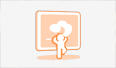-
敏***敏
第一步:打开微信 在登入微信之后在最下面那排选择“我”的界面按钮,进入“我”的界面,最下面有一个“设置”点进去 第二步:通用 在进入“设置”界面的时候在中间有一个“通用”点击进去 第三步:功能 在进入“通用”界面的时候中间有一个“功能”点击进去 第四步:群发助手 在进入“功能”界面的时候中间有一个“群发助手”点击进去 第五步:开始群发 在进入“群发助手”里面之后,点击“开始群发” 第六步:新建群发 在点击“开始群发”之后会跳出来一个对话框,我们点击最下面的“新建群发” 第七步:选择收信人 在点击“新建群发”之后就会叫你选择收信人,你只要选择你群发的对象,或者直接点击“全选”,选好之后点击右上角的“下一步” 第八步:编辑发送信息 点击“下一步”这以后就会跳到另外一个对话框,编辑你想群发的信息,编辑好之后点击“发送” 第九步:发送成功 在点击“发送”之后你编辑的群发信息就会被发送出去,页面会直接跳到“群发助手”的页面,如果你退会到了这么页面就说明你的群发信息发送成功了
-
d***g
微信群发时用到的工具是手机一部,群发步骤如下:1、打开微信,点击功能下的【群发助手】;2、然后点击如图所示的【开始群发】;3、点击打开界面中的【新建群发】;4、选择目...





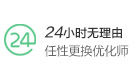

 猜你喜欢
猜你喜欢